В этом коротеньком уроке я расскажу вам как создать стальной текст при помощи программы Photoshop.
Конечный продукт, или что должно в итоге получится:

Ресурсы, необходимые для выполнения урока:
Шаг 1
Сначала создайте новый документ PSD 1000 x 700 пикселей разрешением 72 точек на дюйм. Теперь откройте бесплатную металлическую текстуру 1 и скопировав ее, вставьте в новый документ PSD. Нажмите Ctrl + T, чтобы преобразовать структуру и изменить ее размер, пока она не встанет на место.

Шаг 2
Теперь будем делать текстуру стали. Откройте текстуру металла2 в Photoshop. К Image> Image Size и примените параметры, как показано ниже. Теперь идите в Edit> Define Pattern дайте имя текстуре Steel Texture и нажмите ОК. Выходите из этого документа и возвращайтесь к документу, начиная с
шага 1
.
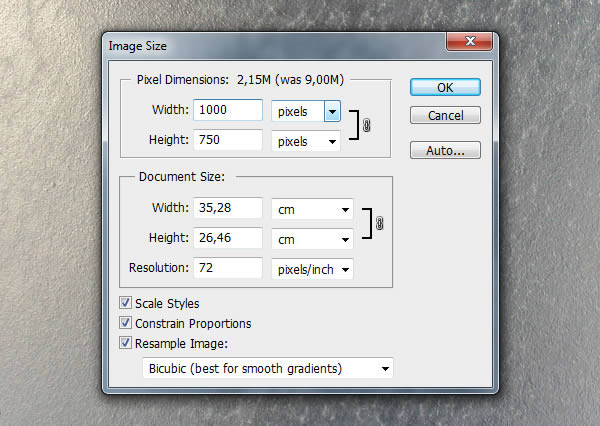
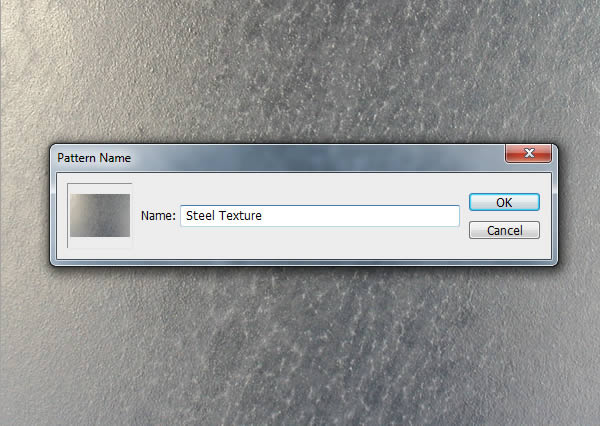
Шаг 3
Мы собираемся создать два следующих моделей самих себя. Создайте новый слой в документе шаг 1, зайдя в Layer> Layer New>. Заполните слой белым, перейдя в Edit> Fill и выберите белый. Теперь возьмите кисть и установите размер кисти на 1 пиксель и твердости до 100% набросайте несколько черных линии, как показано ниже. Чем больше линий, тем больше царапин на текстуре получится.
Если вы готовы идите в Edit> Define Pattern… называем царапины Scratches и нажимаем кнопку ОК. На следующий шаблон создадим еще один белый слой. На этот раз сделаем несколько царапин, используя различные размеры кисти. Если вы готовы, идите в Edit> Define Pattern и назовите его Scratches 2. Теперь сделаем слои невидимыми.
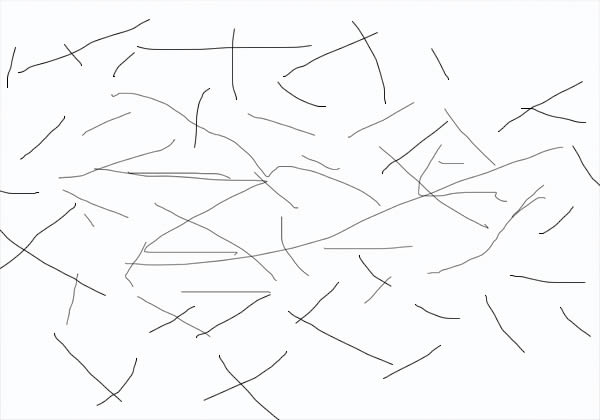
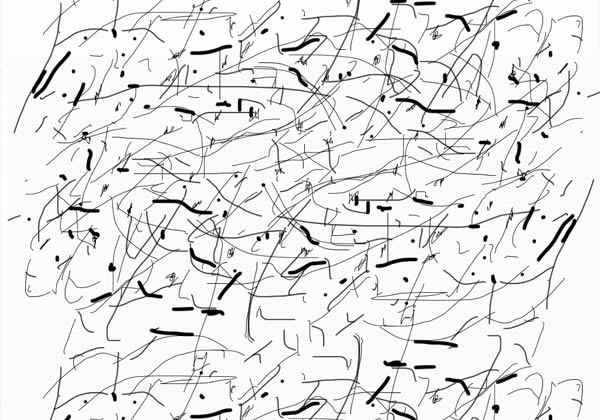
Шаг 4
Теперь пишем свой текст с помощью шрифта Cafe Nero M54 белым и примените стили слоя, как показано ниже. Открытие стилей слоя: двойной клик на слое с текстом или перейти к Layer> Layer Styles> Blending Options.

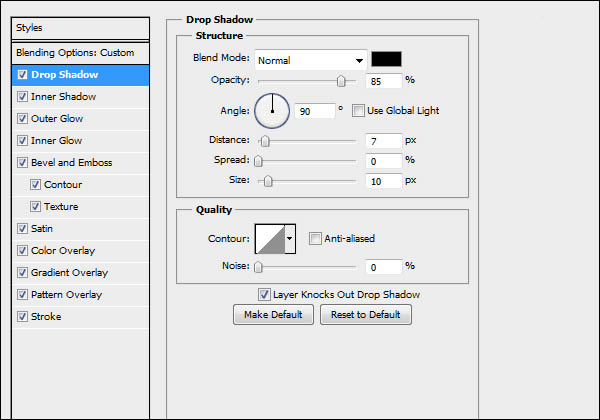
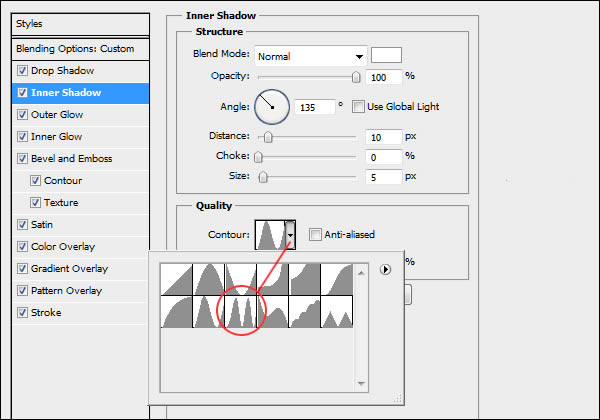
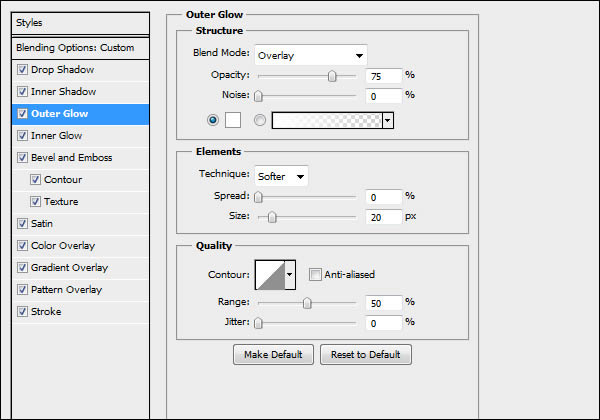
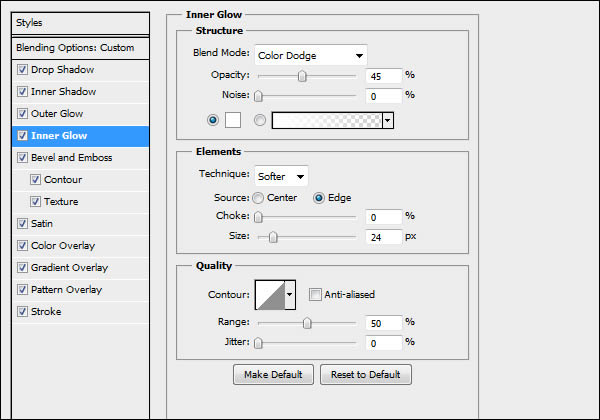
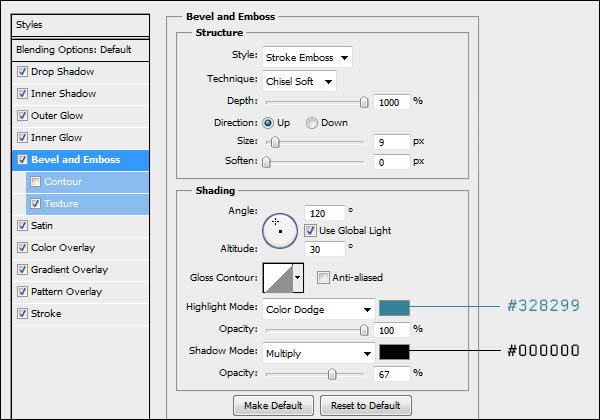
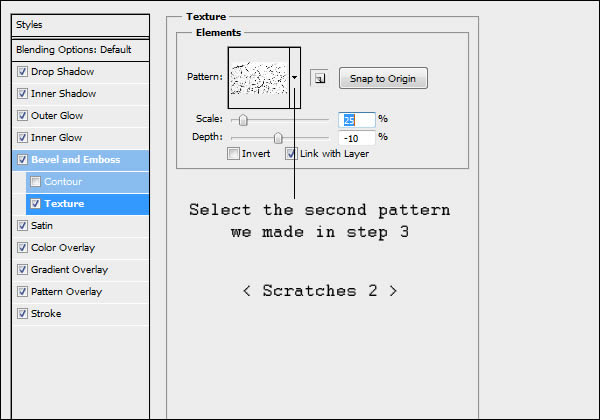
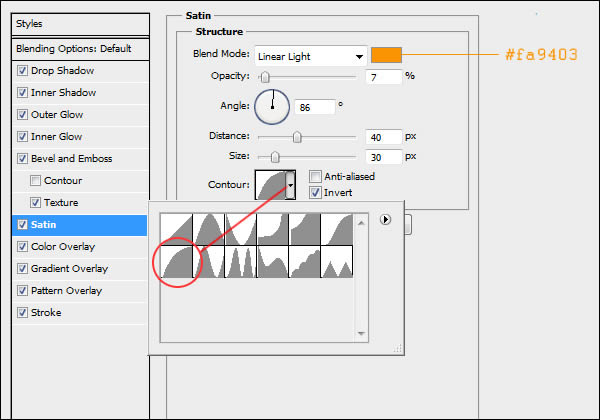
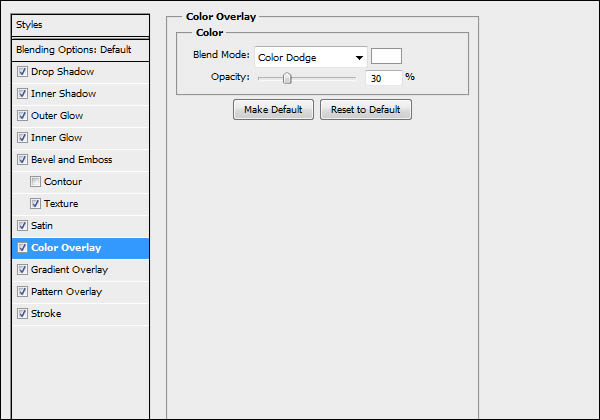
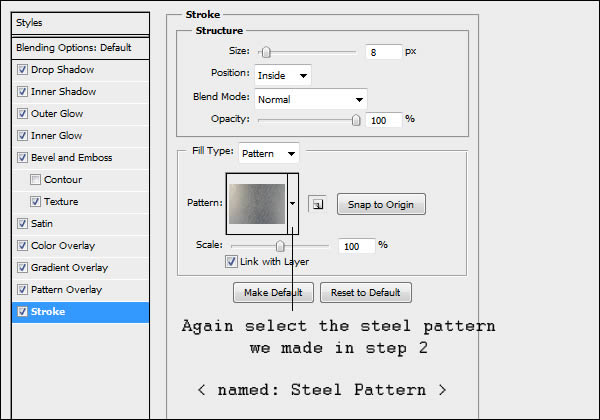
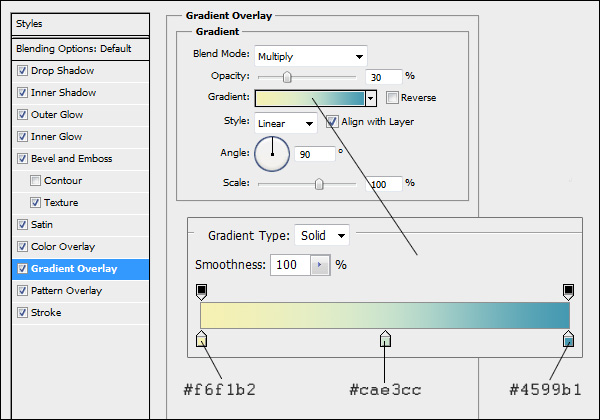
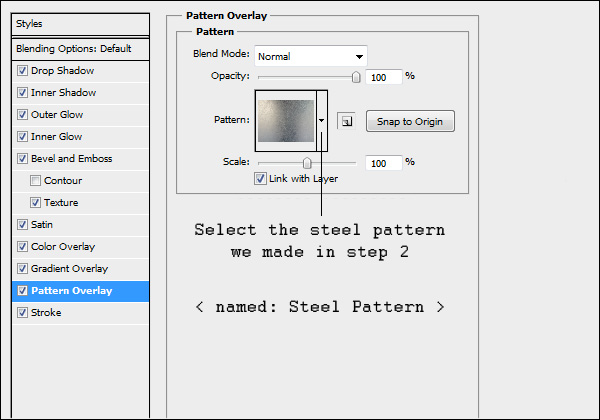
Вот что должно получится на этом этапе:

Шаг 5
Дублируем слой с текстом, начиная с шага 5. Перейти к Layer> Duplicate Layer, а затем удалить стили слоя на новом текстовом слое. Щелкните правой кнопкой мыши по слою с текстом и выберите> Clear Layer Style.
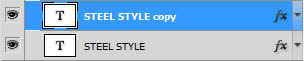
Шаг 6
Теперь применим новые стили слоя на этот слой. Мы сделаем царапины на сталь и еще добавим несколько теней.
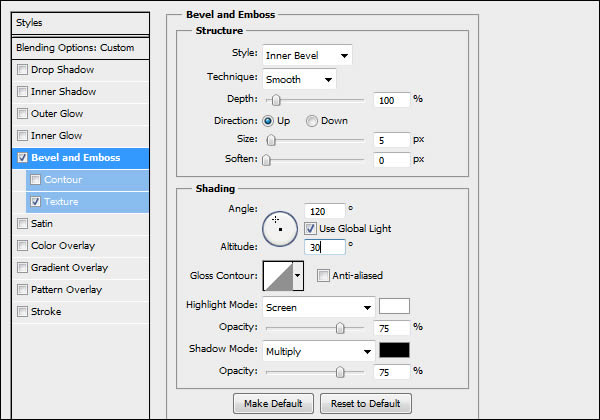
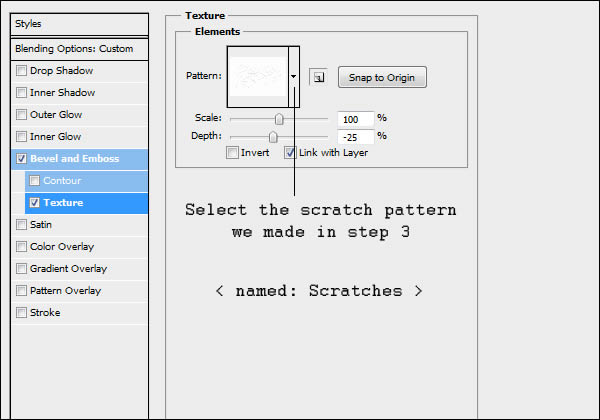
Когда вы находитесь в структуре раздела стиля слоя щелкните на область документа и переместите текстуру как вам понравится.
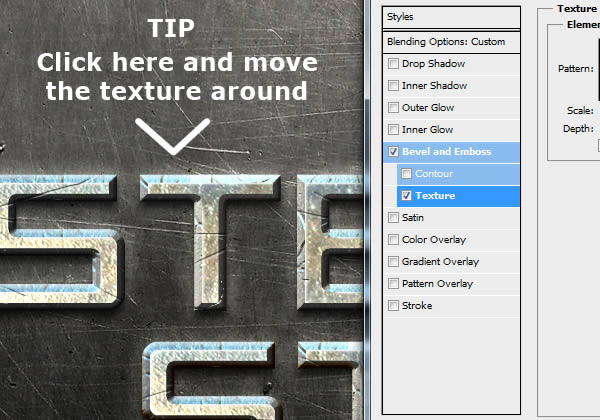
Шаг 7
Ваш стальной текст! В этом шаге я покажу вам вам, как сделать стиль стали более реалистичным. Сделайте копию STEEL STYLE слоя невидимой.
Рис текст лейер
Выберите слой STEEL STYLE > Скопируйте этот слой> Щелкните правой кнопкой мыши новый текстовый слой и выберите> Rasterize Type. Теперь выберите Brush Tool и примените 100% жесткие кисти с размером 15.
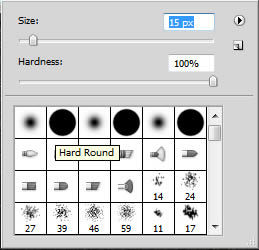
Немного подрисуйте буквы с Brush Tool. Вы получите эффект как на рисунке ниже. Сделайте это для всех букв.
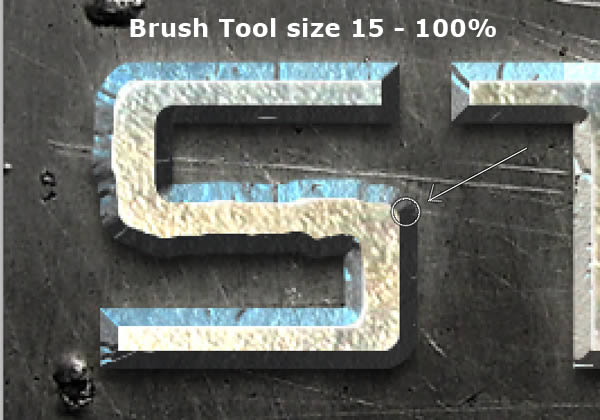
Теперь выберите Eraser Tool и удалите часть текста, как показано ниже.

Шаг 8
Скопируйте этот текстовый слой и нанесите второй слой из стилей, и вы сделалив Шаг 6 с текстом. Выберите слой с текстом в стиле, начиная с шага 6. К Layer> Layer Style> Copy Layer Style. Теперь выберите новый слой Текст, который вы только что скопировали. К Layer> Layer Style> Paste Layer Style.

Ну вот и все. Как и обещала, урок короткий, надеюсь вам пригодится.